YouTube Kids a atteint les deux terribles. Lancée en 2015, cette application gratuite tente d'éliminer les éléments inconvenants de YouTube en proposant uniquement des dessins animés, des émissions éducatives et d'autres contenus adaptés aux enfants. Bien sûr, Internet étant Internet, les gens créent de fausses vidéos au contenu troublant - eau de Javel Peppa Pig, uriner Spider-Man sur Elsa from Frozen, personnages de PAW Patrol profitant d’un club de strip-tease - qui glissent entre les filtres de Google.
N’est-il plus sûr de garer votre enfant devant YouTube Kids pendant que vous préparez le dîner? Pour mettre le problème en perspective, Google m'a dit que moins de 0, 005% des vidéos avaient été supprimées de YouTube Kids au cours des 30 derniers jours.
Aucun système automatisé, y compris les algorithmes de Google, n’est parfait, mais l’application YouTube Kids offre quelques contrôles parentaux qui peuvent aider à réduire le risque que votre enfant découvre un contenu répréhensible.
Au-delà des contrôles parentaux, les listes de lecture sont un élément manquant qui pourrait éliminer le risque. Il serait utile de créer une liste de lecture de vidéos que vous avez projetées vous-même. Si vos enfants sont comme les miens, ils ont plaisir à regarder leurs émissions préférées à plusieurs reprises et ne craindraient rien à se limiter à une liste de lecture de vidéos préalablement filtrées.
Cela dit, voici quelques étapes à suivre pour rendre YouTube Kids un peu moins un champ de mines.
Désactiver la recherche
YouTube Kids permet à un enfant de rechercher en tapant ou en parlant, mais le fait de pouvoir rechercher des vidéos en met un plus grand nombre à la portée de la main. Désactiver la fonction de recherche, et votre enfant sera recommandé une fraction plus petite de vidéos sélectionnées par les algorithmes de Google. Selon le New York Times, "la plupart des vidéos signalées par les parents ont été téléchargées sur YouTube au cours des derniers mois par des utilisateurs anonymes portant des noms tels que Kids Channel TV et Super Moon TV".
Pour désactiver la recherche, appuyez sur l' icône de verrouillage en bas à droite, entrez un code d'authentification, appuyez sur Paramètres, appuyez sur le profil de votre enfant, puis désactivez les paramètres de recherche . Vous pouvez configurer des profils distincts pour chacun de vos enfants, ce qui vous permet d'activer la recherche pour certains mais pas pour d'autres.

Définir un code d'accès personnalisé
Pour entrer dans les paramètres, vous devez entrer un code à quatre chiffres en entrant simplement les chiffres épelés sur l'écran des parents uniquement . Si votre enfant sait lire, vous pouvez définir un code d'authentification personnalisé qui l'empêcherait d'entrer dans les paramètres et de réactiver la recherche. Sur l'écran des parents uniquement, vous trouverez un bouton permettant de définir mon propre code d'authentification .

Signaler et bloquer les vidéos indésirables
Si votre enfant hurle dans la cuisine après avoir trouvé une vidéo dérangeante, vous pouvez la bloquer pour qu’elle ne refasse pas surface plus tard. Vous pouvez également le signaler. YouTube Kids a une équipe qui passe en revue les vidéos marquées 24 heures sur 24. Je vous suggère de bloquer et de signaler les vidéos que vous trouvez offensantes.
Pour bloquer une vidéo, appuyez sur le bouton à trois points, puis appuyez sur bloquer . Vous pouvez bloquer uniquement la vidéo que vous regardez actuellement, ou si vous pensez que l'éditeur est louche, vous pouvez alors bloquer l'intégralité de la chaîne.

Pour marquer une vidéo, appuyez sur le bouton à trois points de la vidéo en cours de lecture, puis appuyez sur Signaler . Vous pouvez le signaler comme ayant un son inapproprié, des visuels inappropriés ou autres.

Basculez vers Nick Jr., Noggin ou une autre application
YouTube n'est pas la seule source de contenu vidéo sur Internet. Si la situation actuelle avec YouTube Kids vous a effrayé, passez à une autre application vidéo adaptée aux enfants, telle que Nick Jr., Noggin ou PBS Kids. Vous pouvez également utiliser Netflix - vous pouvez configurer un profil "pour les enfants de moins de 12 ans" distinct du vôtre. Parce que vous ne voulez certainement pas que vos enfants regardent Mindhunter, pas plus que vous ne souhaitiez qu'ils regardent l'eau de Javel Peppa Pig.
Vidéos et canaux de la liste blanche
En septembre 2018, YouTube a ajouté des contrôles parentaux supplémentaires qui permettent aux parents de sélectionner du contenu et de choisir exactement les vidéos et les chaînes que les enfants peuvent regarder, ainsi que de désactiver leur capacité de recherche de contenu. Pour activer ces nouveaux contrôles, ouvrez les paramètres de YouTube et choisissez "Contenu approuvé uniquement" dans le profil de l'enfant. Ensuite, commencez à sélectionner les vidéos ou les chaînes auxquelles vous souhaitez que l’enfant ait accès en appuyant sur le bouton "+".
Mise à jour du 21 septembre 2018: Ajout de détails sur les nouveaux contrôles de la liste blanche.







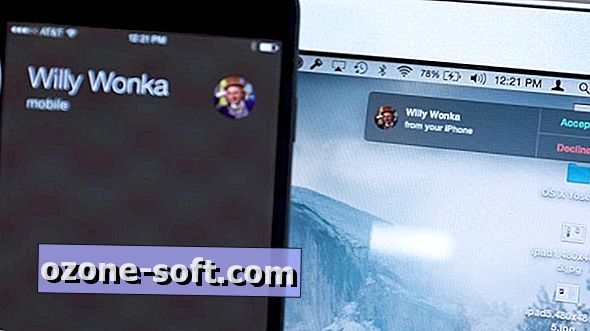



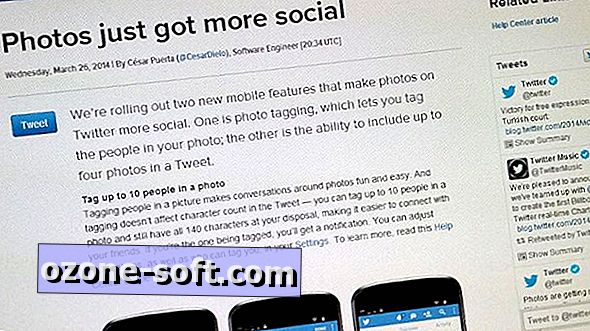

Laissez Vos Commentaires